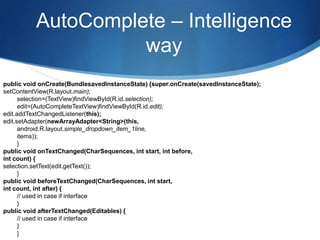Android Tutorials - Powering with Selection Widget
- 1. Android.Widgets Tutorial 2 : Powering with Selection Widget By: Mr.PrajyotMainkar MS Software Systems( BITS-Pilani) BE(Hons.) Computer Engineering , PMP( IIT Delhi) S
- 2. Spinner– The resource pool Spinner is a widget similar to a drop down list selecting items. Here is the xml file <?xml version="1.0" encoding="utf-8"?> <LinearLayout xmlns:android="http://schemas.android.com/apk/res/android" android:orientation="vertical" android:layout_width="fill_parent" android:layout_height="fill_parent" > <TextView android:id="@+id/selection" android:layout_width="fill_parent" android:layout_height="wrap_content" /> <Spinner android:id="@+id/spinner" android:layout_width="fill_parent" android:layout_height="wrap_content" android:drawSelectorOnTop="true" /> </LinearLayout>
- 3. Spinner– The resource pool Java File will contain following code package com.spinner; import android.app.Activity; import android.os.Bundle; import android.view.View; import android.widget.AdapterView; import android.widget.ArrayAdapter; import android.widget.Spinner; import android.widget.TextView; public class SpinnerActivity extends Activity implements AdapterView.OnItemSelectedListener { TextView selection; String[] items={"Prajyot", "Prakash", "Mainkar"}; //Continued on next slide
- 4. Spinner– The resource pool public void onCreate(BundlesavedInstanceState) {super.onCreate(savedInstanceState); setContentView(R.layout.main); selection=(TextView)findViewById(R.id.selection); Spinner spin=(Spinner)findViewById(R.id.spinner); spin.setOnItemSelectedListener(this); ArrayAdapter<String>aAdapter=new ArrayAdapter<String>(this,android.R.layout.simple_spinner_item, items); aAdapter.setDropDownViewResource( android.R.layout.simple_spinner_dropdown_item); spin.setAdapter(aAdapter); } public void onItemSelected(AdapterView<?> parent, View v, int position, long id) { selection.setText(items[position]); } public void onNothingSelected(AdapterView<?> parent) { selection.setText(""); } }
- 5. Spinner– The resource pool The following output is obtained when you run the code via emulator.
- 6. Spinner– The resource pool The following output is obtained when you run the code via emulator. The radio button can be replaced by checkboxes.
- 7. GridView – Roar Louder GridView is a ViewGroup that displays items in a 2-D,scrollable grid. The grid items get inserted automatically to the layout using a ListAdapter <?xml version="1.0" encoding="utf-8"?> <LinearLayout xmlns:android="http://schemas.android.com/apk/res/android" android:orientation="vertical" android:layout_width="fill_parent" android:layout_height="fill_parent" > <TextView android:id="@+id/selection" android:layout_width="fill_parent" android:layout_height="wrap_content" />
- 8. GridView– Roar Louder ..Continued from previous slide. <GridView android:id="@+id/grid" android:layout_width="fill_parent" android:layout_height="fill_parent" android:verticalSpacing="40px" android:horizontalSpacing="10px" android:numColumns="auto_fit" android:columnWidth="100px" android:stretchMode="columnWidth" android:gravity="center" /> </LinearLayout>
- 9. GridView– Roar Louder Java File will contain following code package com.Grid; import android.app.Activity; import android.content.Context; import android.os.Bundle; import android.view.View; import android.view.ViewGroup; import android.widget.AdapterView; import android.widget.ArrayAdapter; import android.widget.GridView; import android.widget.TextView; public class GridActivity extends Activity implements AdapterView.OnItemSelectedListener { TextView selection; String[] items={"Goa", "Maharashtra", "TamilNadu", "Rajasthan", "Gujrat", "MP", "Karnataka", "Kerala", "Delhi", "AndraPradesh", "Assam", "Manipur", "Orissa", "Punjab", "J&K", "Himachal Pradesh", "West Bengal", "Tripura", "Uttarakhand", "Sikkim", "Bihar", "ArunachalP", "Chhattisgarh", "D&D", "Pondicherry"};
- 10. GridView– Roar Louder public void onCreate(BundlesavedInstanceState) { super.onCreate(savedInstanceState); setContentView(R.layout.main);selection=(TextView)findViewById(R.id.selection); GridViewg=(GridView) findViewById(R.id.grid); g.setAdapter(newFunnyLookingAdapter(this, android.R.layout.simple_list_item_1,items)); g.setOnItemSelectedListener(this); } public void onItemSelected(AdapterView<?> parent, View v, int position, long id) { selection.setText(items[position]); } public void onNothingSelected(AdapterView<?> parent) { selection.setText(""); }
- 11. GridView– Roar Louder private class FunnyLookingAdapter extends ArrayAdapter { Context ctxt; FunnyLookingAdapter(Contextctxt, int resource, String[] items) { super(ctxt, resource, items); this.ctxt=ctxt; } public View getView(int position, View convertView, ViewGroup parent) { TextView label=(TextView)convertView; if (convertView==null) { convertView=new TextView(ctxt); label=(TextView)convertView; } label.setText(items[position]); return(convertView); } } }
- 12. GridView – Roar Louder The following output is obtained when you run the code via emulator.
- 13. AutoComplete – Intelligence way Allows to suggest the remaining text-type using the intelligent way .Suggestions are received from a collection of strings associated with the widget through ArrayAdapter <?xml version="1.0" encoding="utf-8"?> <LinearLayout xmlns:android="http://schemas.android.com/apk/res/android" android:orientation="vertical" android:layout_width="fill_parent" android:layout_height="fill_parent" android:padding="5dp" > <TextView android:id="@+id/selection" android:layout_width="fill_parent" android:layout_height="wrap_content" android:text="States" /> <AutoCompleteTextViewandroid:id="@+id/edit" android:layout_width="fill_parent" android:layout_height="wrap_content" android:completionThreshold="3"/> </LinearLayout>
- 14. AutoComplete – Intelligence way Java File will contain following code package com.AutoComplete; import android.app.Activity; import android.os.Bundle; import android.text.Editable; import android.text.TextWatcher; import android.widget.ArrayAdapter; import android.widget.AutoCompleteTextView; import android.widget.TextView; public class AutoCompleteActivity extends Activity implements TextWatcher { TextView selection; AutoCompleteTextView edit; String[] items={"Goa", "Maharashtra", "TamilNadu", "Rajasthan", "Gujrat", "MP", "Karnataka", "Kerala", "Delhi", "AndraPradesh", "Assam", "Manipur", "Orissa", "Punjab", "J&K", "Himachal Pradesh", "West Bengal", "Tripura", "Uttarakhand", "Sikkim", "Bihar", "ArunachalP", "Chhattisgarh", "D&D", "Pondicherry"};
- 15. AutoComplete – Intelligence way public void onCreate(BundlesavedInstanceState) {super.onCreate(savedInstanceState); setContentView(R.layout.main); selection=(TextView)findViewById(R.id.selection); edit=(AutoCompleteTextView)findViewById(R.id.edit); edit.addTextChangedListener(this); edit.setAdapter(newArrayAdapter<String>(this, android.R.layout.simple_dropdown_item_1line, items)); } public void onTextChanged(CharSequences, int start, int before, int count) { selection.setText(edit.getText()); } public void beforeTextChanged(CharSequences, int start, int count, int after) { // used in case if interface } public void afterTextChanged(Editables) { // used in case if interface } }
- 16. AutoComplete – Intelligence way The following output is obtained when you run the code via emulator.
- 17. Thank you.. GET IN TOUCH– Tune Up RadioButton Phone: +91-9822987513 facebook.com/prajyotmainkar Email: twitter.com/prajyotm [email protected]



![Spinner– The resource pool
Java File will contain following code
package com.spinner;
import android.app.Activity;
import android.os.Bundle;
import android.view.View;
import android.widget.AdapterView;
import android.widget.ArrayAdapter;
import android.widget.Spinner;
import android.widget.TextView;
public class SpinnerActivity extends Activity implements
AdapterView.OnItemSelectedListener {
TextView selection;
String[] items={"Prajyot", "Prakash", "Mainkar"};
//Continued on next slide](https://image.slidesharecdn.com/basicwidgets2-111223060139-phpapp02/85/Android-Tutorials-Powering-with-Selection-Widget-3-320.jpg)
![Spinner– The resource pool
public void onCreate(BundlesavedInstanceState) {super.onCreate(savedInstanceState);
setContentView(R.layout.main);
selection=(TextView)findViewById(R.id.selection);
Spinner spin=(Spinner)findViewById(R.id.spinner);
spin.setOnItemSelectedListener(this);
ArrayAdapter<String>aAdapter=new
ArrayAdapter<String>(this,android.R.layout.simple_spinner_item,
items);
aAdapter.setDropDownViewResource(
android.R.layout.simple_spinner_dropdown_item);
spin.setAdapter(aAdapter);
}
public void onItemSelected(AdapterView<?> parent,
View v, int position, long id) {
selection.setText(items[position]);
}
public void onNothingSelected(AdapterView<?> parent) {
selection.setText("");
}
}](https://image.slidesharecdn.com/basicwidgets2-111223060139-phpapp02/85/Android-Tutorials-Powering-with-Selection-Widget-4-320.jpg)




![GridView– Roar Louder
Java File will contain following code
package com.Grid;
import android.app.Activity;
import android.content.Context;
import android.os.Bundle;
import android.view.View;
import android.view.ViewGroup;
import android.widget.AdapterView;
import android.widget.ArrayAdapter;
import android.widget.GridView;
import android.widget.TextView;
public class GridActivity extends Activity implements AdapterView.OnItemSelectedListener {
TextView selection;
String[] items={"Goa", "Maharashtra", "TamilNadu", "Rajasthan", "Gujrat",
"MP", "Karnataka", "Kerala", "Delhi", "AndraPradesh",
"Assam", "Manipur", "Orissa", "Punjab", "J&K",
"Himachal Pradesh", "West Bengal", "Tripura", "Uttarakhand", "Sikkim",
"Bihar", "ArunachalP", "Chhattisgarh", "D&D", "Pondicherry"};](https://image.slidesharecdn.com/basicwidgets2-111223060139-phpapp02/85/Android-Tutorials-Powering-with-Selection-Widget-9-320.jpg)
![GridView– Roar Louder
public void onCreate(BundlesavedInstanceState) {
super.onCreate(savedInstanceState);
setContentView(R.layout.main);selection=(TextView)findViewById(R.id.selection);
GridViewg=(GridView) findViewById(R.id.grid);
g.setAdapter(newFunnyLookingAdapter(this,
android.R.layout.simple_list_item_1,items));
g.setOnItemSelectedListener(this);
}
public void onItemSelected(AdapterView<?> parent, View v,
int position, long id) {
selection.setText(items[position]);
}
public void onNothingSelected(AdapterView<?> parent) {
selection.setText("");
}](https://image.slidesharecdn.com/basicwidgets2-111223060139-phpapp02/85/Android-Tutorials-Powering-with-Selection-Widget-10-320.jpg)
![GridView– Roar Louder
private class FunnyLookingAdapter extends ArrayAdapter {
Context ctxt;
FunnyLookingAdapter(Contextctxt, int resource,
String[] items) {
super(ctxt, resource, items);
this.ctxt=ctxt;
}
public View getView(int position, View convertView,
ViewGroup parent) {
TextView label=(TextView)convertView;
if (convertView==null) {
convertView=new TextView(ctxt);
label=(TextView)convertView;
}
label.setText(items[position]);
return(convertView);
}
}
}](https://image.slidesharecdn.com/basicwidgets2-111223060139-phpapp02/85/Android-Tutorials-Powering-with-Selection-Widget-11-320.jpg)


![AutoComplete – Intelligence
way
Java File will contain following code
package com.AutoComplete;
import android.app.Activity;
import android.os.Bundle;
import android.text.Editable;
import android.text.TextWatcher;
import android.widget.ArrayAdapter;
import android.widget.AutoCompleteTextView;
import android.widget.TextView;
public class AutoCompleteActivity extends Activity implements TextWatcher {
TextView selection;
AutoCompleteTextView edit;
String[] items={"Goa", "Maharashtra", "TamilNadu", "Rajasthan", "Gujrat",
"MP", "Karnataka", "Kerala", "Delhi", "AndraPradesh",
"Assam", "Manipur", "Orissa", "Punjab", "J&K",
"Himachal Pradesh", "West Bengal", "Tripura", "Uttarakhand", "Sikkim",
"Bihar", "ArunachalP", "Chhattisgarh", "D&D", "Pondicherry"};](https://image.slidesharecdn.com/basicwidgets2-111223060139-phpapp02/85/Android-Tutorials-Powering-with-Selection-Widget-14-320.jpg)